BLOCK-URI
Definirea BLOCK-urilor. Unul din avantajele utilizarii programului AutoCAD, fata de tehnicile de desenare manuala, este posibilitatea de a copia constructii geometrice existente, in alte locatii in desen (COPY, ARRAY). In plus se pot copia constructii geometrice existente dintr-un desen in altul. El poseda o comanda numita BLOCK, care permite definirea unui grup de obiecte ca un singur obiec 515i82f t. Odata definite, aceste simboluri sau blocuri pot fi inserate intr-un desen, la scara 1:1, cu un factor de scalare, sau rotite.
Gruparea entitatilor intr-un bloc este relativ simpla. Pentru crearea blocului vom folosi comanda BLOCK, pentru plasarea blocului intr-un desen, INSERT si MINSERT, pentru stocarea permanenta pe disc, WBLOCK, iar pentru desfacerea blocului in entitatile componente, EXPLODE.
C-39 BLOCK:
C-40 WBLOCK: este un BLOCK mai corect; se da un nume de fisier care automat va primi
extensia .DWG.
C-41 INSERT: la inserarea unui bloc trebuie sa se precizeze:
Numele blocului sau al fisierului ce urmeaza a fi inserat;
Punctul de insertie;
Factorii de scara ai blocului de-a lungul axelor X si Y;
Unghiul de rotatie al blocului.
La introducerea factorului de scara exista o a doua optiune Corner, care face scalarea blocului prin indicarea laturii X si Y a unui dreptunghi; punctul de inserare este primul colt al dreptunghiului. Determinarea scarii se face prin dragare (tragere) cu pick a celorlalte colturi.
C-42 MINSERT: este o insertie multipla, combinand INSERT cu ARRAY rectangular.
C-43 EXPLODE: separa poliliniile, blocurile , hasura, cotele, etc. in entitatile initiale;
2 Utilizarea hasurilor. Modelele de hasuri pot fi de la simple linii care reprezinta diversele materiale ale unor sectiuni printr-o piesa mecanica, pana la modele complexe, utilizate in desenele de arhitectura. Comanda de hasurare este HATCH si se gaseste in [DRAW] -meniul ecranului, sau [Draw] -meniul bara.
Programul AutoCAD furnizeaza un numar de modele predefinite de hasuri, memorate in fisierul ACAD.PAT Comanda HATCH are nevoie de poligoane inchise, pentru a le putea umple cu un anumit model de hasura. Atentie mare la varfurile acestor poligoane, care pot doar parea inchise, fara a fi, in realitate. Cea mai simpla metoda de a evita necazurile si erorile ce pot aparea la hasurare, este sa transformam conturul poligonului de hasurat intr-o polilinie. Aceasta operatie este bine sa fie facuta intr-un layer propriu.
C-44 HATCH:
Optiunile comenzii HATCH:
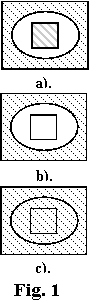 Pattern determina modelul de hasura ce va fi folosit, prin numele
acestuia;
Pattern determina modelul de hasura ce va fi folosit, prin numele
acestuia;
<?>, listeaza numele modelelor de hasura detinute de ACAD.PAT.;
<U> se poate defini un model propriu de hasura;
Style are trei variante in care vor fi folosite contururile sau granitele de hasurare: 1 T Normal (fig. 1-a) - este presetat; 2T Outermost (fig. 1-b) - realizeaza hasurarea spatiului dintre granita exterioara si prima granita interioara pe care o intalneste. Acelasi efect se obtine adaugand la numele hasurii o virgula si O, adica ”,O”; 3T Ignore (fig. 1-c) - realizeaza hasurarea spatiului interior granitei exterioare, ignorand existenta altor granite interioare. Acelasi efect se obtine adaugand la numele hasurii o virgula si I, adica “,I”;
Scale seteaza marimea elementelor modelului de hasurare, deci scara hasurii. Aceasta trebuie pusa in concordanta cu raportul dintre limitele desenului si limitele ecranului;
Angle modelul standard de hasurare are un unghi “0”. Daca dorim o alta inclinare a elementelor hasurii, se introduce o noua valoare a unghiului.
3 Cotarea. Cotarea unui desen este cateodata o arta, ca si crearea desenului insusi. Realizarea ei corecta se bazeaza pe cunostinte anterioare si experienta dobandita. Cotarea are ca scop furnizarea de informatii concrete despre modul cum obiectul cotat poate fi realizat practic.
Toolbar-ul Dimension din AutoCAD R14 este prezentat in fig. 6.1:
|
|
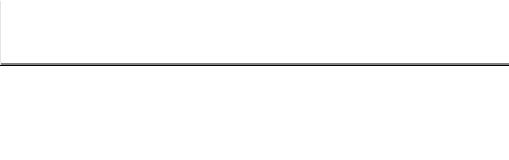
Fig. 2
In versiunile anterioare, comanda responsabila de realizarea cotarii (dimensionarii), este DIM din meniul ecranului:
C - DIM: trecerea AutoCAD-ului in “modul dimensionare”, se evidentiaza prin inlocuirea prompter-ului Command: din zona de dialog cu un nou prompter Dim:. Cat timp va aflati in “modul dim”, nu aveti acces la celelalte comenzi din AutoCAD, doar modurile OSNAP functioneaza, daca au fost activate anterior. Dupa terminarea dimensionarii, se iese (exit) din modul dim si se revine la prompter-ul obisnuit, “Command:”.
In cotare sunt necesare uneori niste simboluri speciale, care se pot obtine cu anumite combinatii de taste:
f = % % c
= % % p
o (simbolul gradelor) = % % d
(supraliniaza caracterele) = % % o
__(subliniaza caracterele) = % % u
EXERCITIUL
Realizati blocuri pentru urmatoarele componente:
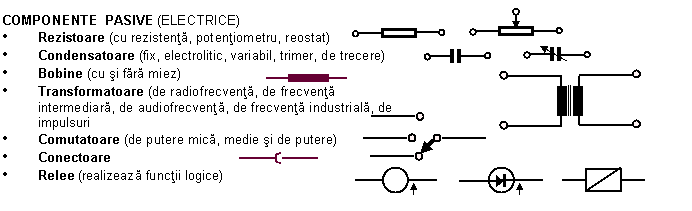
EXERCITIUL 02
Reprezentati in tripla proiectie ortogonala (sistemul European si American) si cotati:
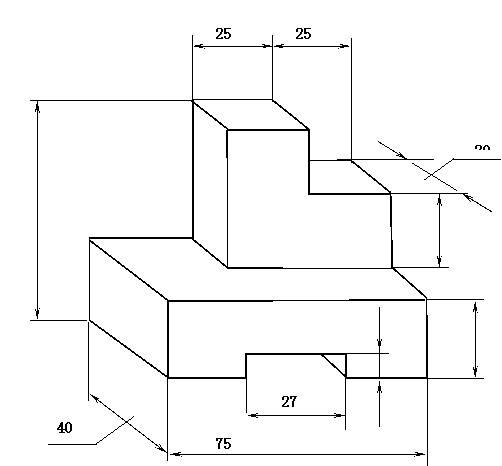 |
EXERCITIUL
Reprezentati in trei proiectii (o sectiune[V] si doua vederi [H], [L]) si cotati:
 |
|
|